

 2023-05-15
2023-05-15
在现代社会中,文档的传递和共享已经成为了日常工作中不可或缺的一部分。而在这个过程中,PDF格式的文档已经成为了最为流行和广泛使用的格式之一。相比于其他格式,PDF文档具有更高的安全性和可靠性,而且不会因为不同的操作系统或软件版本而出现兼容性问题。因此,将Word文档转换为PDF格式已经成为了很多人的必备技能。
虽然转换Word文档为PDF格式看起来很简单,但是实际上,很多人在这个过程中仍然会遇到各种各样的问题。本文将会介绍一些简单而有效的方法,帮助您快速地将Word文档转换为PDF格式。
方法一:使用Microsoft Office自带的功能
如果您使用的是Microsoft Office软件,那么您可以直接使用Office自带的功能来将Word文档转换为PDF格式。具体操作步骤如下:
1. 打开您需要转换的Word文档,并点击“文件”选项卡。
2. 在弹出的菜单中,选择“另存为”选项。
3. 在弹出的“另存为”窗口中,选择“PDF”格式,并设置您需要的选项。
4. 点击“保存”按钮,即可将Word文档转换为PDF格式。需要注意的是,这种方法只适用于Microsoft Office 2010及以上版本的软件。如果您使用的是更早的版本,那么您需要使用其他的方法来转换文档。
方法二:使用在线转换工具
如果您没有安装Microsoft Office软件,或者您需要转换的文档格式不仅仅是Word文档,那么您可以使用在线转换工具来将文档转换为PDF格式。目前市面上有很多在线转换工具,其中比较常用的有Zamzar、Online-Convert、SmallPDF等。这里以Zamzar为例,介绍具体的操作步骤:
1. 打开Zamzar的官方网站(https://www.zamzar.com/)。
2. 点击“选择文件”按钮,选择您需要转换的Word文档。
3. 在“转换为”下拉菜单中,选择“PDF”格式。
4. 输入您的邮箱地址,点击“转换”按钮。
5. 在几分钟内,您将会收到一封包含PDF文档下载链接的邮件。
需要注意的是,使用在线转换工具的时候,您需要上传您的文档到第三方服务器,因此需要注意文档的隐私和安全问题。
方法三:使用专业的PDF转换软件
如果您需要频繁地将文档转换为PDF格式,或者您需要进行更加复杂的操作,比如批量转换、加密、压缩等,那么您可以使用专业的PDF转换软件。市面上有很多PDF转换软件,其中比较常用的有Adobe Acrobat、Foxit PhantomPDF、Nitro Pro等。这里以Adobe Acrobat为例,介绍具体的操作步骤:
1. 打开Adobe Acrobat软件,并点击“文件”选项卡。
2. 在弹出的菜单中,选择“创建PDF”选项。
3. 在弹出的“创建PDF”窗口中,选择您需要转换的Word文档,并点击“打开”按钮。
4. 在弹出的“创建PDF”窗口中,设置您需要的选项,比如加密、压缩等。
5. 点击“创建”按钮,即可将Word文档转换为PDF格式。
需要注意的是,专业的PDF转换软件通常需要付费购买,因此需要根据自己的实际需求来选择合适的软件。
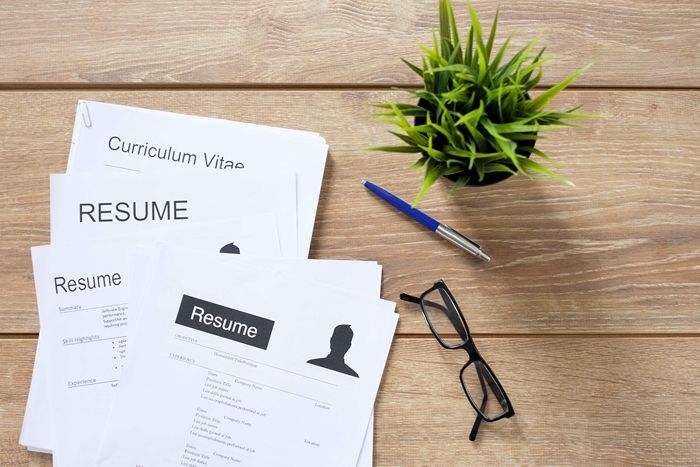
总结
无论您是使用Microsoft Office自带的功能、在线转换工具还是专业的PDF转换软件,都可以帮助您快速地将Word文档转换为PDF格式。需要注意的是,不同的方法适用于不同的场景和需求,因此需要根据自己的实际情况来选择合适的方法。同时,为了保证文档的隐私和安全,建议使用正版软件,并注意文档的保密和存储。
“轻松转换PDF文档!教你如何使用PDF转Word工具!”PDF文档是现代生活中不可或缺的一部分。无论是在学校、工作还是日常生活中,我们都需要处理PDF文档。但是,有时候我们需要将PDF文档转换为Word文档,以便更方便地编辑和修改
“轻松转换!在线PDF转Word工具让文档编辑更便捷”在现代社会,文档编辑是我们日常工作中不可避免的任务。而PDF和Word是我们最常用的文档格式。PDF格式的文档在保证文档格式不变的同时,也限制了我们对文档的编辑和修改。

 2023-11-02
2023-11-02
 81
81

 2023-10-31
2023-10-31
 44
44

 2023-10-31
2023-10-31
 105
105

 2023-10-31
2023-10-31
 65
65

 2023-10-31
2023-10-31
 75
75

 2023-10-31
2023-10-31
 56
56

 2023-10-31
2023-10-31
 58
58

 2023-10-31
2023-10-31
 67
67

 2023-10-31
2023-10-31
 48
48

 2023-10-31
2023-10-31
 38
38

 2023-10-31
2023-10-31
 36
36